FaceTime ist die Videotelefonie-Anwendung, die die Leute von Apple für ihre verschiedenen Geräte entwickelt haben, und die Wahrheit ist, dass viele Benutzer sie oft für ihre Gespräche im Internet verwenden. Diejenigen in dieser Gruppe wollen wahrscheinlich noch mehr Vorteile daraus ziehen. Wenn Sie Ihre Kommunikation aufzeichnen müssen, kann es sehr hilfreich sein , zu wissen, wie Sie einen FaceTime-Anruf auf dem iPhone, iPad oder Mac aufzeichnen .
Die Wahrheit ist, dass es trotz des Drängens der Kunden derzeit keine native Möglichkeit gibt, Videoanrufe in FaceTime aufzuzeichnen. Apple hat immer versprochen, es irgendwann zu seiner App hinzuzufügen, aber noch nicht. Wir haben also keine andere Wahl, als auf Lösungen von Drittanbietern zurückzugreifen, oder zumindest nicht so direkt.
Nun, die gute Nachricht ist, dass es in dieser Hinsicht nicht viele Anforderungen gibt, da wir nur einen Mac und einen QuickTime Player benötigen. Ja, es spielt keine Rolle, ob Sie den Anruf auf Mac, iPhone oder iPad aufzeichnen möchten, wir können Ihnen versichern, dass QuickTime unerlässlich ist. Und wie einige vielleicht wissen, ist es in MacOS standardmäßig .
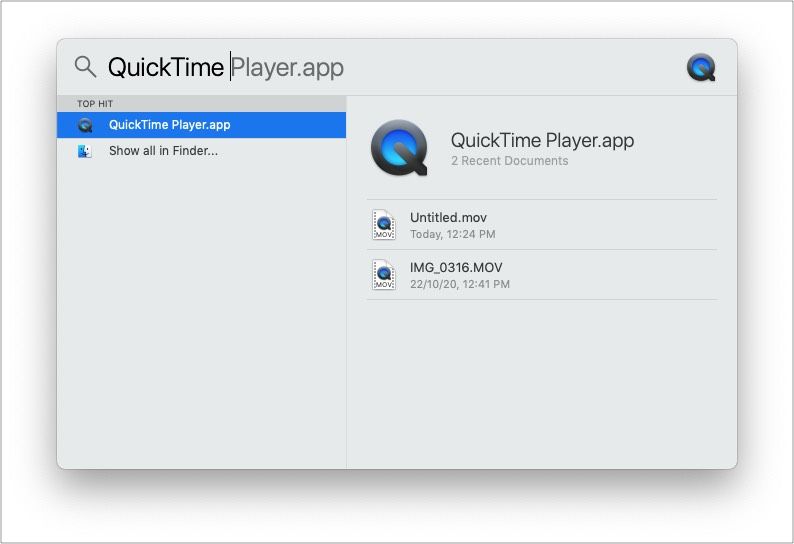
Contents
Nehmen Sie einen FaceTime-Anruf Schritt für Schritt auf
Nachdem das Obige geklärt wurde, gibt es kleine Unterschiede in Bezug auf die Verfahren zum Aufzeichnen eines FaceTime-Anrufs auf MacOS, iPhone oder iPad. Im Folgenden werden wir diese Unterschiede genauer betrachten.
Aufzeichnen eines FaceTime-Anrufs auf dem Mac
- Starten Sie die FaceTime-App auf Ihrem Mac
- Drücken Sie Befehl + Umschalt + 5, um den Screenshot anzuzeigen
- Geben Sie die Screenshot-Optionen ein und wählen Sie den Speicherort aus
- Wenn Sie möchten, können Sie die Option Mikrofon markieren, um auf diese Weise auch den Ton aufzunehmen
- Dann müssen Sie sich entscheiden, ob Sie “Gesamten Bildschirm aufnehmen” oder “Ausgewählten Teil aufnehmen”
- Klicken Sie nun auf die Schaltfläche Brennen, um den Brennvorgang zu starten.
- Tätigen Sie Ihren Anruf über FaceTime, während im Hintergrund aufgezeichnet wird
- Wenn der Anruf beendet ist, klicken Sie auf “Aufnahme beenden”
Im Grunde sind dies die Schritte, die Sie befolgen müssen, um einen Anruf mit FaceTime auf Ihrem Mac aufzuzeichnen. Schließlich können Sie die resultierende Datei in AirDrop, iMessage usw. freigeben .
Aufzeichnen eines FaceTime-Anrufs auf dem iPhone oder iPad
Für iPhone oder iPad benötigen wir, wie gesagt, immer noch einen Mac, und das liegt daran, dass Apple-Telefone und -Tablets aus Sicherheitsgründen keine Audioaufzeichnung zulassen .
Verbinden Sie Ihr iPhone oder iPad über ein Lightning- oder USB-Typ-C-Kabel mit Ihrem Mac
- QuickTime Player auf dem Mac starten
- Gehen Sie zu Dateien, dann “Neue Filmaufnahme”
- Klicken Sie auf den Pfeil neben der Schaltfläche für die QuickTime-Aufnahme
- Wählen Sie die verfügbare Kamera aus, die Sie verwenden möchten, die die auf dem iPhone oder iPad sein muss
- Entsperren Sie Ihr Telefon oder Tablet, um fortzufahren
- Überprüfen Sie die Lautstärke in QuickTime
- Starten Sie FaceTime auf Ihrem iPhone oder iPad und klicken Sie auf Aufnahme in QuickTime
- Starten Sie den Anruf über FaceTime
- Wenn der Anruf beendet ist, klicken Sie auf “Aufnahme beenden”
Wie im vorherigen Fall können Sie mit der Datei tun, was Sie wollen . Sehen, teilen usw.
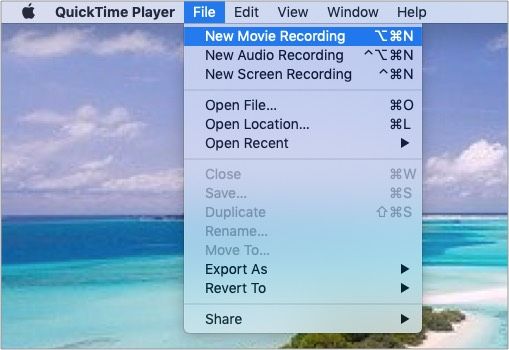
Schlussfolgerungen
Dies ist so ziemlich alles, was Sie tun müssen, um FaceTime-Anrufe mit Audio auf Ihren Apple-Geräten aufzuzeichnen. Glücklicherweise sind die Dinge dank des QuickTime Players nicht so kompliziert .
Und obwohl eine native FaceTime-Anrufaufzeichnungsoption von großem Komfort wäre, wenn man bedenkt, dass diese Verkaufsstelle beliebt geworden ist, sind wir zu dem Punkt gekommen, zu denken, dass Apple sie aus genau diesem Grund weiterhin verzögern wird.